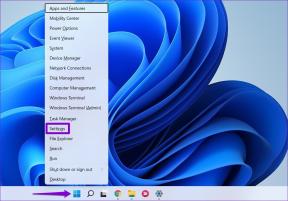Proč má můj komentář na Facebooku červený vykřičník? — TechCult
Různé / / April 06, 2023
Všichni víme o Facebooku, jedné z celosvětově nejpoužívanějších platforem sociálních médií, kterou používá více než miliarda uživatelů. Protože umožňuje uživatelům komunikovat a sdílet zkušenosti, je Facebook velmi populární mezi jednotlivci všech věkových kategorií. Jste uživatelem Facebooku a přemýšleli jste, proč má váš komentář na Facebooku červený vykřičník? Nebo jak můžete opravit červený vykřičník v seznamce na Facebooku? Jsem rád, že jsi tady! Pokud hledáte tipy, jak v Messengeru a Facebooku vykřičet červené vykřičníky, zůstaňte naladěni až do konce tohoto článku. Přinášíme vám užitečného průvodce, který vám pomůže pochopit, proč má můj komentář na Facebooku červený vykřičník a jak opravit, že mé komentáře nejsou zveřejňovány na Facebooku. Začněme!
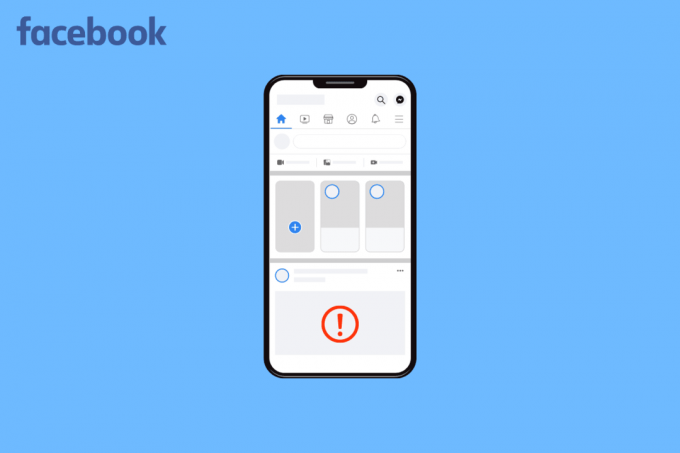
Obsah
- Proč má můj komentář na Facebooku červený vykřičník?
- Co znamená červená na Facebooku?
- Co je špatného na komentářích na Facebooku?
- Proč má můj komentář na Facebooku červený vykřičník?
- Proč nemůžu na Facebooku lajkovat a komentovat?
- Proč se moje komentáře nezveřejňují na Facebooku?
- Proč Facebook říká, že příspěvek má 1 komentář, ale po kliknutí na odkaz se nic nezobrazí?
- Znamená červený vykřičník na Messengeru Zablokováno? Znamená červený vykřičník na Facebook Messengeru blokování?
- Jak se zbavím červeného vykřičníku na Facebook Messengeru?
- Jak opravit červený vykřičník ve Facebook Messengeru? Jak opravit Red Exclamation v Messengeru?
- Jak opravit červený vykřičník v seznamce na Facebooku?
- Jak opravit červený vykřičník na obrázku profilu na Facebooku?
- Jak opravit červený vykřičník v příběhu Facebooku?
Proč má můj komentář na Facebooku červený vykřičník?
Pokračujte ve čtení a najděte kroky, které podrobně vysvětlují, proč má váš komentář na Facebooku červený vykřičník s užitečnými ilustracemi pro lepší pochopení.
Poznámka: Vzhledem k tomu, že chytré telefony nemají stejné možnosti Nastavení, liší se výrobce od výrobce. Před změnou jakéhokoli nastavení na vašem zařízení proto zajistěte správná nastavení.
Co znamená červená na Facebooku?
Červený vykřičník obvykle znamená, že je něco naléhavé a vyžaduje vaši okamžitou pozornost. Na Facebooku nebo Messengeru zobrazuje červený vykřičník stejnou indikaci. Pokud má váš komentář na Facebooku červený vykřičník, znamená to, že váš komentář nebo příspěvek obsahuje jazyk, který Facebook považuje za urážlivý a má porušil jedno z pravidel komunity Facebooku.
Co je špatného na komentářích na Facebooku?
Pokud jste nedávno komentovali příspěvek na Facebooku, ale všimli jste si, že váš komentář nebyl zveřejněn? Za tímto problémem může být několik důvodů, například bytí zablokován Facebookem nebo mít problémy se serverem ze strany Facebooku.
Proč má můj komentář na Facebooku červený vykřičník?
Červený vykřičník obvykle označuje, že je něco kritické a vyžaduje vaši pozornost. Červený vykřičník na Facebooku nebo Messengeru má stejný význam. Na Facebooku to znamená, že předmětný komentář je kontrolován a mohl porušovat pravidla komunity Facebooku. Než to uvidí ostatní, může tým moderátorů Facebooku vyžadovat faktické potvrzení nebo moderování.
Proč nemůžu na Facebooku lajkovat a komentovat?
Pokud nemůžete lajkovat a komentovat na Facebooku, hlavní příčinou tohoto problému může být to, že jste byli zablokován Facebookem. Ale ve hře mohou být i další faktory. Ano, Facebook má plné právo vás zablokovat, pokud porušíte pravidla a porušíte jeho zásady ochrany osobních údajů. Kromě toho vám Facebook mohl zabránit v zveřejňování četných spamových komentářů k článkům a v posílání urážlivých zpráv nebo příspěvků jiným lidem.
Proč se moje komentáře nezveřejňují na Facebooku?
Možná jste byli zablokován Facebookem. Pokud nehrajete podle pravidel a porušujete soukromí Facebooku má Facebook plné právo vás zablokovat. Také by mohl mít Facebook vám zakázal zanechávat více spamových komentářů u příspěvků nebo zasílání urážlivých zpráv nebo příspěvků jiným uživatelům na Facebooku.
Proč Facebook říká, že příspěvek má 1 komentář, ale po kliknutí na odkaz se nic nezobrazí?
Pokud na Facebooku vidíte příspěvek s 1 komentářem, ale po kliknutí na odkaz se nic nezobrazí, může to znamenat:
- Možná zažíváte a špatné připojení k síti k načtení komentářů u konkrétního příspěvku na FB.
- Komentovaný uživatel má udělali jejich soukromý účet.
- The komentář nebyl přijat ze strany moderátorů.
- Uživatel, který okomentoval smazal ten komentář.
Přečtěte si také: Proč Facebooku trvá zveřejňování příspěvků?
Znamená červený vykřičník na Messengeru Zablokováno? Znamená červený vykřičník na Facebook Messengeru blokování?
Pokud přes Messenger posíláte zprávy, které jsou urážlivé a jsou v rozporu s pokyny pro komunitu Facebooku, Facebook má právo vám zablokovat přístup k Messengeru a nebude moci odesílat žádné zprávy pak. Co je tedy červený vykřičník na Messengeru? Znamená to zablokováno? Ne, Red Exclamation na Messangeru znamená, že vaše zprávu, kterou jste se pokusili odeslat, nelze odeslat nebo doručit.
Jak se zbavím červeného vykřičníku na Facebook Messengeru?
Pokud je u vašeho komentáře na Facebooku červený vykřičník nebo u příspěvků je vykřičník, znamená to, že vaši zprávu nebylo možné odeslat nebo doručit. Zde je návod, jak se můžete zbavit červeného vykřičníku na Facebook Messengeru v několika jednoduchých krocích.
An nekonzistentní síťové připojení nebo absence výkonného síťového připojení může být kořenem červeného vykřičníku na Messengeru. Nemusíte se však obávat, protože existuje několik způsobů, jak se můžete pokusit zbavit červeného vykřičníku na Facebooku Messenger.
Metoda 1: Odstraňování problémů s připojením k Internetu
Nejprve se ujistěte, zda máte stabilní připojení k internetu nebo ne. Rychlost a stabilitu vašeho internetu můžete snadno zkontrolovat pomocí webových stránek, jako je např Speedtest od Ookla. Po provedení testu rychlosti získáte jasnou představu o stabilitě vašeho internetového připojení. Pokud máte nestabilní připojení k internetu, postupujte podle níže uvedených kroků k nápravě tohoto problému.
- Restartujte router, může to někdy také vyřešit problémy související s vaším internetovým připojením.
- Problémy může způsobovat mnoho zařízení současně připojených k Wi-Fi. Co můžete, připojte se k Ethernetu a co nemusíte být připojeni, odpojte se. Ujistěte se, že přístup k internetu je omezen na ty věci, které to vyžadují.
- Odpojte kabel modemu a DSL a počkejte minutu, než jej znovu zapojíte. Podívejte se, zda je váš internet po další minutě znovu zapnutý.
- Vždy můžeš kontaktujte svého poskytovatele internetu pokud jste udělali vše a stále máte problémy. Mohou být schopni identifikovat problém, který zůstal bez povšimnutí a brání vám v získání rychlého Wi-Fi.
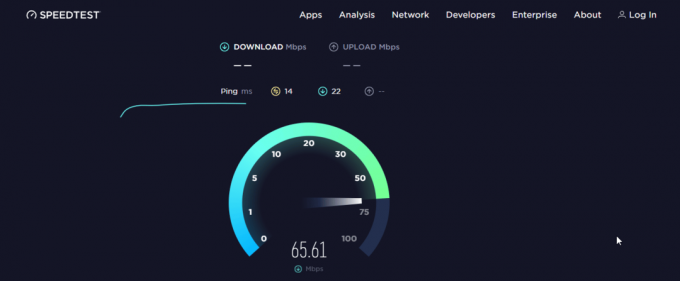
Metoda 2: Znovu se připojte k alternativnímu připojení k Internetu
Měli byste vypnout Wi-Fi nebo mobilní datové připojení a poté je znovu zapnout, abyste vyřešili červený vykřičník. Nebo můžete také připojit svůj mobilní telefon nebo počítač k jinému internetovému připojení a zjistit, zda funguje nebo ne.
Zde je návod, jak můžete připojit svůj mobil k novému připojení Wi-Fi.
1. Otevři tvůj Nastavení aplikaci v telefonu a klepněte na Wi-Fi ze seznamu menu.
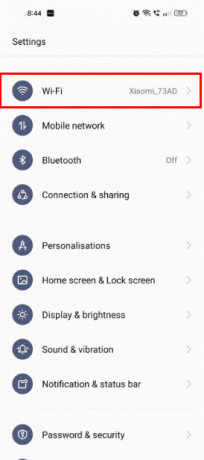
2. Klepněte na aktuální připojení Wi-Fi > Odebrat tuto síť k odpojení od sítě.
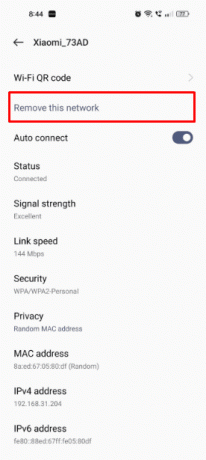
3. Nyní z dostupných sítí Wi-Fi klepněte na požadovanou síť pro připojení.
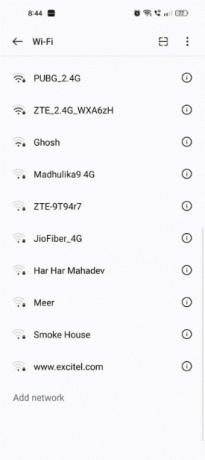
4. Klepněte na Připojit možnost a zadejte Heslo pokud o to požádá.
5. Nyní otevřete Posel aplikaci a odešlete svůj text znovu.
Přečtěte si také: Jak smazat GIF v komentáři na Facebooku
Metoda 3: Vymažte mezipaměť aplikace Messenger
Podívejme se na kroky k vymazání mezipaměti aplikace Messenger, abyste opravili červený vykřičník v aplikaci Messenger.
1. OTEVŘENO Nastavení z nabídky telefonu a klepněte na Aplikace.

2. Klepněte na Zobrazit všechny aplikace > Posel.

3. Klepněte na Úložiště a mezipaměť.

4. Nyní klepněte na Vyčistit mezipaměť volba.
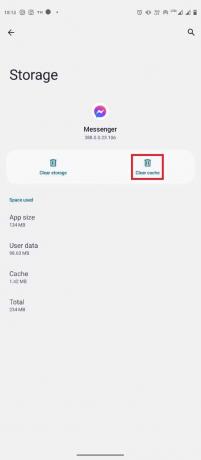
Metoda 4: Aktualizujte aplikaci Facebook Messenger
Chcete-li tento problém vyřešit, můžete také aktualizovat aplikaci Messenger na nejnovější verzi.
1. Otevři Obchod Play aplikace na vašem telefonu.
2. Klepněte na svůj Ikona profilu z pravého horního rohu.
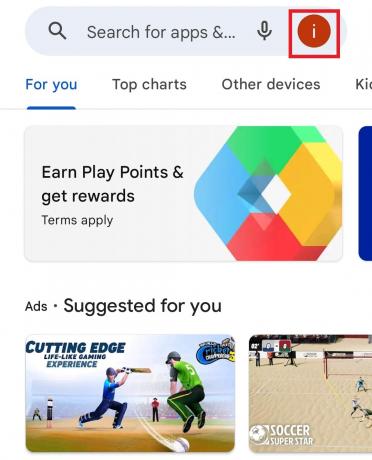
3. Nyní klepněte na Spravujte aplikace a zařízení z nabídky.

4. Klepněte na Dostupné aktualizace z Přehled tab.

5. Klepněte na Posel ze seznamu.
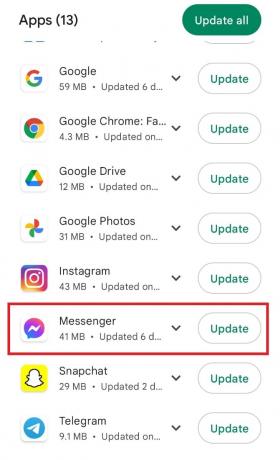
6. Nakonec klepněte na Aktualizace.

Přečtěte si také: 10 nejlepších způsobů, jak opravit chybu při načítání médií ve službě Facebook Messenger
Metoda 5: Přeinstalujte aplikaci Facebook Messenger
Někdy mohou chyby v některých verzích aplikace Facebook Messenger způsobit červený vykřičník ve službě Facebook Messenger, který se zobrazí, když vaši zprávu nelze odeslat nebo doručit. Pokud tedy máte problémy s aplikací Facebook Messenger, ujistěte se, že ji odinstalujete a poté přeinstalujte aplikaci Messenger z Obchodu Play (Android) nebo App Store (iOS). Chcete-li minimalizovat problémy při používání Facebooku, vždy se ujistěte, že máte přístup k nejnovější verzi aplikace.
1. Zahájení Nastavení a klepněte na Aplikace a oprávnění.

2. Dále klepněte na Správce aplikací> Messenger ze seznamu.

3. Poté klepněte na Odinstalovat.

4. Potvrďte akci klepnutím na OK.

5. Po dokončení procesu spusťte Obchod Play na vašem telefonu.
6. z vyhledávací lišta, vyhledejte a klepněte na Posel.

7. Klepněte na Nainstalujte pro opětovné stažení aplikace do vašeho zařízení.
Jak opravit červený vykřičník ve Facebook Messengeru? Jak opravit Red Exclamation v Messengeru?
Červený vykřičník ve službě Facebook messenger není nic jiného než pouhý signál, že zprávy, které jste se pokusili odeslat, nebylo možné úspěšně odeslat příjemci. Červený vykřičník na Messengeru může být způsoben nestabilním síťovým připojením nebo slabým síťovým připojením. Můžete číst a sledovat kroky uvedené výše opravit červený vykřičník ve službě Facebook Messenger.
Jak opravit červený vykřičník v seznamce na Facebooku?
Chybu s červeným vykřičníkem ve Facebook Seznamce můžete opravit následujícím způsobem kroky uvedené ve výše uvedených nadpisech v aplikaci Facebook.
Jak opravit červený vykřičník na obrázku profilu na Facebooku?
Červený vykřičník ve vašem profilovém obrázku na Facebooku není nic jiného než pouhý náznak toho, že profilový obrázek, který jste se pokusili nahrát, nebylo možné úspěšně nahrát na váš účet na Facebooku. Červený vykřičník na obrázku profilu na Facebooku může být způsoben nestabilním síťovým připojením nebo slabým síťovým připojením. Následuj kroky uvedené výše opravit to.
Navíc to můžete zkusit nahrání profilového obrázku na váš Facebook účet z webové stránky. Zde je stručný návod, jak nahrát profilový obrázek na Facebook v několika jednoduchých krocích.
1. Navštivte webové stránky na Facebooku v prohlížeči vašeho PC/notebooku.
2. Nyní zadejte svou registraci E-mailová adresa nebo telefonní číslo a Heslo do požadovaných polí a klikněte na Přihlásit se.
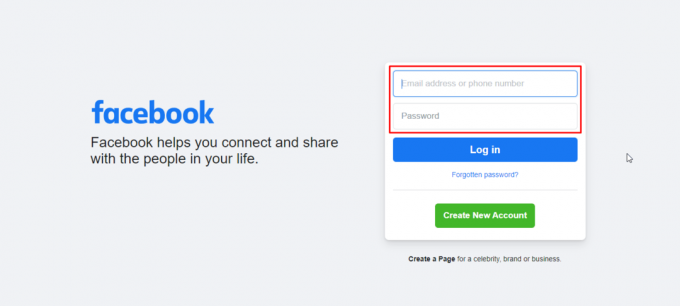
3. Přejděte do svého facebookový profil a klikněte na svůj ProfilObrázek.
4. Poté klikněte na + Nahrát fotku možnost z nabídky.
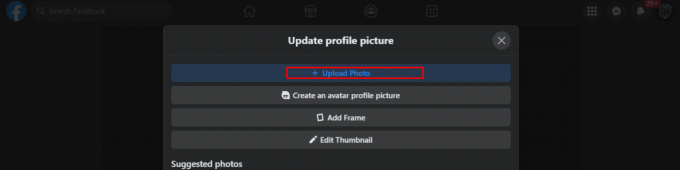
5. Nahrát a nový obrázek z vašeho zařízení nebo vyberte a obrázek na Facebooku které jste již zveřejnili na svůj účet ze seznamu navrhovaných obrázků.
6. Po výběru požadovanou fotografii, klikněte Nahrát fotku.
7. Přemístit nebo Oříznutí svou fotografii a klikněte na Uložit volba.

Přečtěte si také: Co je žlutý trojúhelník aplikace Outlook?
Jak opravit červený vykřičník v příběhu Facebooku?
Pokud jste se pokusili nahrát příběh na Facebook, ale nyní se vedle něj zobrazuje červený vykřičník, můžete znovu nahrátten příběh pomocí níže uvedených kroků.
1. Navštivte oficiální stránky společnosti Facebook v libovolném webovém prohlížeči, který se vám líbí, a Přihlásit se na váš účet.
2. Klikněte na Vytvořte příběh kartu z Příběhy sekce na Facebook domovská stránka.

3. Poté klikněte na Vytvořte fotopříběh nebo Vytvořte textový příběh, podle vašich preferencí.
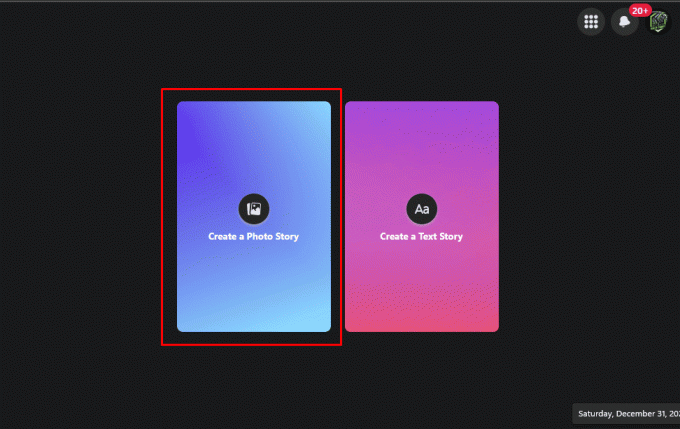
4. Vytvořte požadovaný příběh s zdobený text, hudba, ankety, a mnoho dalších funkcí, díky kterým budou vaše příběhy ještě zajímavější.
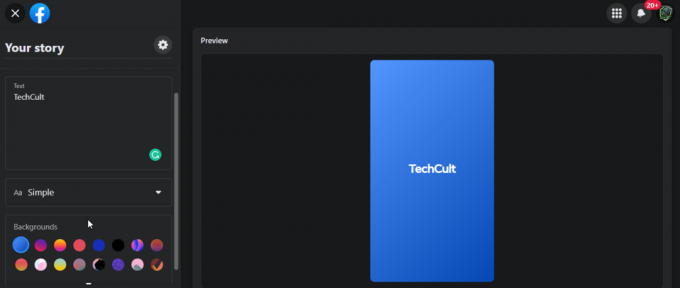
5. Klikněte na ikona ozubeného kola a vyberte některý z následující možnosti nastavit svůj Soukromí příběhu kdo může sledovat váš příběh.
- Veřejnost
- Přátelé
- Zvyk
Poznámka: Příběh můžete sdílet pouze s konkrétní uživatelé FB pokud vyberete Zvyk volba.
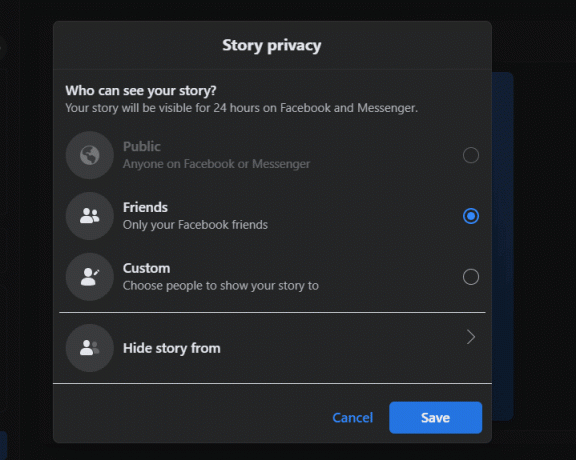
6. Po vytvoření požadovaného příběhu klikněte na Sdílejte do příběhu možnost nahrát příběh na váš Facebook účet.

Doporučeno:
- Opravte problém s aktualizací WebView systému Android
- Jak opravit nefungující upozornění na Facebooku
- Opravit žádná dostupná data na Facebooku To se mi líbí
- Jak opravit, že se komentáře na YouTube nenačítají
Doufáme, že s touto příručkou jste pochopili, proč vaše Komentář na Facebooku má červený vykřičník a jak to opravit ve Facebook a Facebook Seznamce. Přesto, pokud máte nějaké pochybnosti nebo návrhy, neváhejte se na nás obrátit se svými dotazy a návrhy prostřednictvím sekce komentářů níže. Také nám dejte vědět, o čem se chcete dozvědět příště.

Pete Mitchell
Pete je vedoucím spisovatelem ve společnosti TechCult. Pete miluje všechny věci technologie a je také srdcem nadšený kutil. Má desetileté zkušenosti s psaním návodů, funkcí a technologických příruček na internetu.